| 1 |
ショートカットを作成 |
|
送るメニューへ登録したいプログラムを右クリックして作成したい場所へドラック&ドロップ → [ ショートカットをここに作成(S) ]
を選択。 |
|
|
|
* 出来たショートカットは [ SinkuLite.exe - ショートカット ] → [ SinkuLite ] と短くリネームしても良いです。 |
|
* 以下は メディア情報解析ソフトの [ SinkuLite ] です。 |
|
|
|
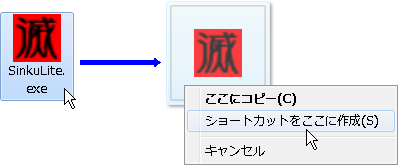 |
|
|
| 2 |
SendTo 送るメニューのフォルダを表示 |
|
( Sendto フォルダは隠しファイルですが以下のように表示出来ます ) |
|
|
|
| ・ |
Windows Vista / 7 / 8 / 8.1 / 10 |
|
|
|
スタートボタン → [ ファイル名を指定して実行(A) ] へ [ appdata ] と入力して
OK クリックでアプリケーションデーターフォルダを表示。次に Roaming _ Microsoft _ Windows _ SendTo と表示。 |
|
| Windows キー+ R キーで [ ファイル名を指定して実行(A) ] を表示して、 [ shell:sendto ] と入力してOKクリックで一発で表示出来ます。 |
| Sendto フォルダの場所 → C:\Users\ユーザー名\AppData\Roaming\Microsoft\Windows\SendTo |
|
|
|
| ・ |
Windows XP |
|
スタートボタン → [ ファイル名を指定して実行(A) ] へ [ sendto ] と入力して
OK クリックで一発で表示。
Sendto フォルダの場所 → C:\Documents and Settings\ユーザー名\SendTo |
|
|
|
| 3 |
先に作成したプログラムのショートカットを 表示した [ SendTo ] フォルダに入れて作業の終了です。 |